- Añade canciones al iPhone sin necesidad de sincronizar iTunes desde una Mac o una PC.
- Transfiere cualquier canción a un determinado iPhone desde cualquier computador sin iTunes.
- Importa listas de reproducción de la Librería de iTunes al iPhone sin necesidad de sincronizar iTunes.
- Copia canciones en múltiples formatos al iPhone sin problemas de compatibilidad.
- Copia Música del iPhone/iPad/iPod a iTunes con las calificaciones & previas del contador de reproducciones.
- Realiza cualquier cantidad de fotos o vídeos desde dispositivos Apple o PC a imágenes GIF.
- Elimina lotes de fotos/vídeos con un solo clic.
- De-duplicate los contactos repetidos.
- Transfiere selectivamente archivos exclusivos.
- Arregla & optimiza etiquetas ID3, portadas, información de una canción
- Transfiere directamente música, vídeos, contactos y fotos entre dispositivos Apple.
- Respalda/restablece perfectamente la Biblioteca de iTunes perfectamente.
- Transfiere y administra un lote de aplicaciones desde tu iDevice.
- Puede ser compatible con todos los dispositivos iOS, incluyendo iPhone 7, iPhone 6S, iPhone 6, iPad Air, iPad mini, etc.
La Forma Más Fácil de Transferir Vídeos del iPhone a iPad
Apple se jacta de sus productos exclusivos para iPhone y iPad. iPhone es más convincente para grabar vídeos en comparación con el iPad; mientras que iPad es más reconocido por su extraordinaria forma de ver vídeos. Así que de una manera u otra, puedes tener varios vídeos en tu iPhone y querer transferirlos al iPad. Por lo tanto, necesitas transferirlos a la tablet y experimentar sus increíbles características que el mundo está disfrutando. Hay varias maneras de transferir estos vídeos entre iPhone y iPad. En este artículo, te enseñaré cómo transferir vídeos de iPhone a iPad con la solución más fácil: TunesGo y las soluciones gratuitas de AirDrop.
- Parte 1. La Forma Más Fácil de Transferir Vídeos del iPhone al iPad
- Parte 2. Cómo Transferir Vídeos del iPhone al iPad Mediante Airdrop
Parte 1. La Forma Más Fácil de Transferir Vídeos del iPhone al iPad
La gente puede llegar a pensar que iTunes es una herramienta imprescindible para que los usuarios de iOS puedan transferir vídeos, de hecho, esta no es la verdad. Incluso existen muchas herramientas de terceros para reemplazar iTunes que cuentan con funciones más inteligentes y menos limitaciones. Aquí voy a presentarte la forma más fácil de transferir vídeos de iPhone a iPad con el programa de terceros de escritorio Wondershare TunesGo.
Administrador de Teléfono, Administra Dispositivos iOS Fácilmente & Sin ningún esfuerzo
Pasos para Transferir Vídeos del iPhone al iPad con TunesGo
Paso 1 Descarga, instala y ejecuta TunesGo en tu computador.
Paso 2 Conecta tanto tu iPhone como tu iPad a tu computador a través de cables USB, y TunesGo los detectará tan pronto cuando esten conectados correctamente en el computador.
Paso3 Transfiere vídeos del iPhone al iPad.
Método 1: Transfiere todos los vídeos del iPhone al iPad
Selecciona el iPhone como el dispositivo fuente y haz clic en Transferir de Teléfono a Teléfono en la interfaz principal de TunesGo, y luego selecciona el iPad como el dispositivo determinado al que quieres transferir los vídeos en la ventana emergente, haz clic en Siguiente para avanzar a otra ventana.
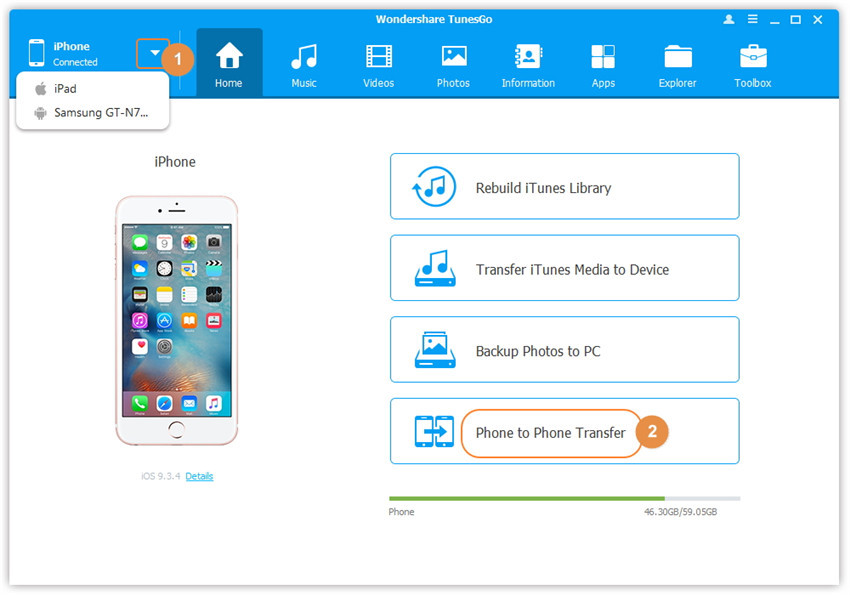
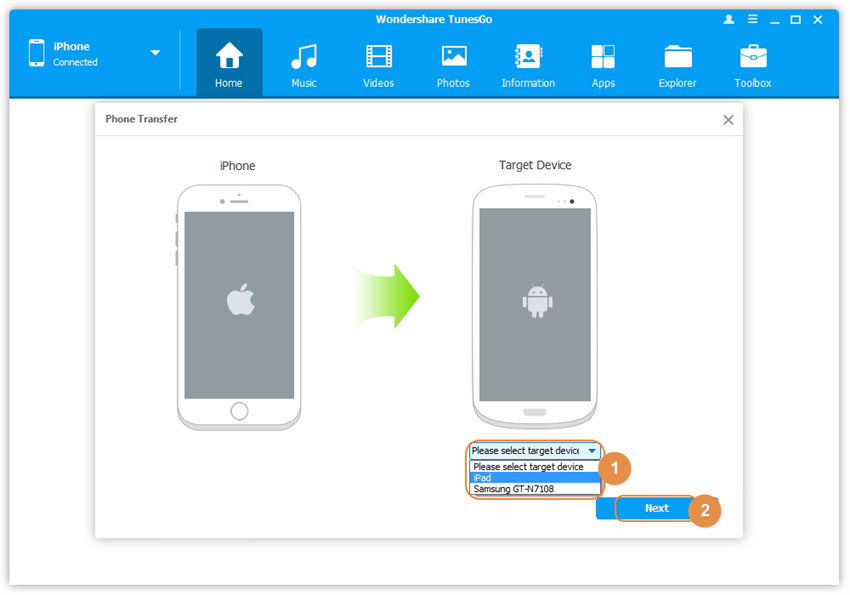
Desmarca las otras opciones excepto Vídeos, y luego haz clic en el botón de Transferir en la esquina superior derecha.
Nota: Para la versión de Windows, puedes marcar la opción: "Eliminar contenidos en el dispositivo determinado luego de transferir" antes de hacer clic en el botón de Transferir, entonces los contenidos seleccionados en el dispositivo determinado serán eliminados antes de la transferencia.
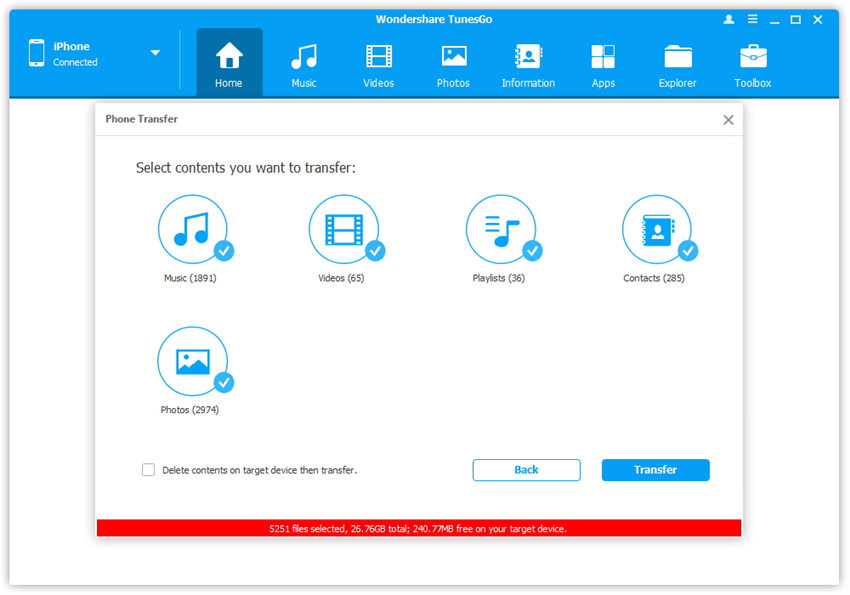
Método 2: Transfiere parte de los vídeos del iPhone al iPad
Haz clic en los vídeos en la parte superior de la interfaz principal y selecciona el vídeo en la barra lateral izquierda: Películas, Vídeos Musicales, Vídeos Caseros, Programas de Televisión, iTunes U y Podcasts, "Películas" es la opción por defecto. Luego selecciona el(los) vídeo(s) y haz clic en Exportar > Exportar al iPad.
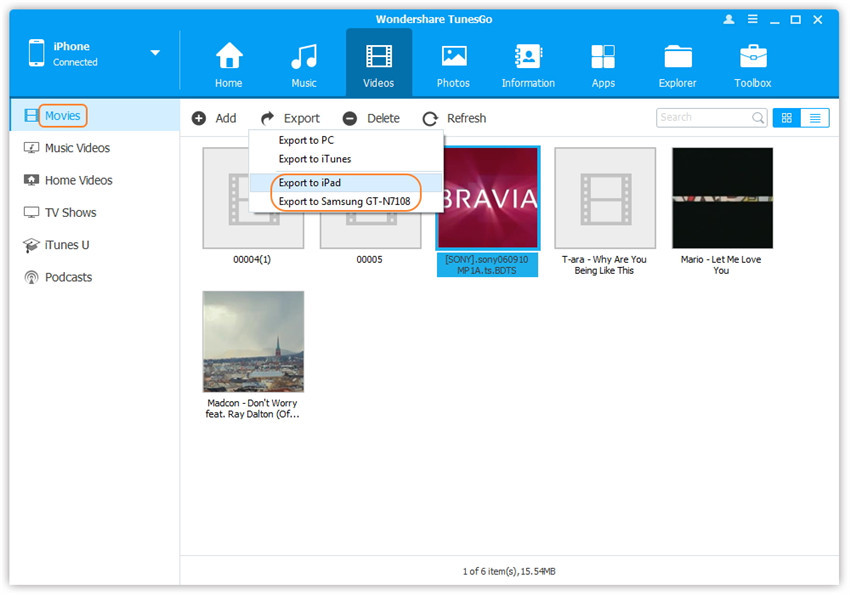
Es muy fácil transferir vídeos del iPhone al iPad con TunesGo, ¿cierto? No dudes en probarlo gratis ahora.
Parte 2. Cómo Transferir Vídeo del iPhone al iPad Mediante Airdrop
Si eres el tipo de persona que no le gusta instalar ningún tipo de programas de terceros y quieres intentar una forma gratuita, esta es la solución. Airdrop es una forma inalámbrica de transferir archivos de un dispositivo iOS. Este método usa Bluetooth para crear una conexión inalámbrica a través de los dispositivoss. Soporta la última versión del dispositivo iOS de iPhone y iPad que use iOS 9. Airdrop te permite transferir vídeos, imágenes y documentos entre dispositivos iOS. Con tu iPad y iPhone a la mano, sigue estos pasos para transferir vídeos.
Paso 1 Activa Airdrop en tus dispositivos.
Primero abre el Centro de Control en tu iPhone y iPad deslizando los dispositivos hacia arriba. Luego presiona en el ícono de Airdrop en los dispositivos. Ahora necesitas seleccionar con quién compartirás tus archivos. Ahora haz clic en Sólo Contactos. Esto bloqueará a cualquier persona que no haya sido aprobada para enviarte sus archivos.
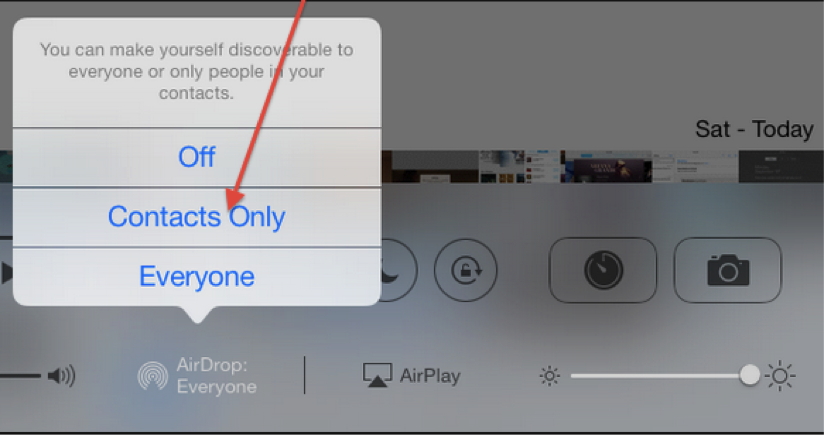
Paso 2 Pasa a los Vídeos de iPhone para que sean transferidos.
Haz clic en la aplicación de Fotos en tu iPhone. Desde allí, desplázate los vídeos que quieras mover al iPad.
Paso 3 Elige los vídeos a transferir.
Aquí, debes seleccionar los vídeos que se van a transferir. Cuando termines de seleccionar los vídeos, en la esquina inferior izquierda, haz clic en el botón de Compartir.
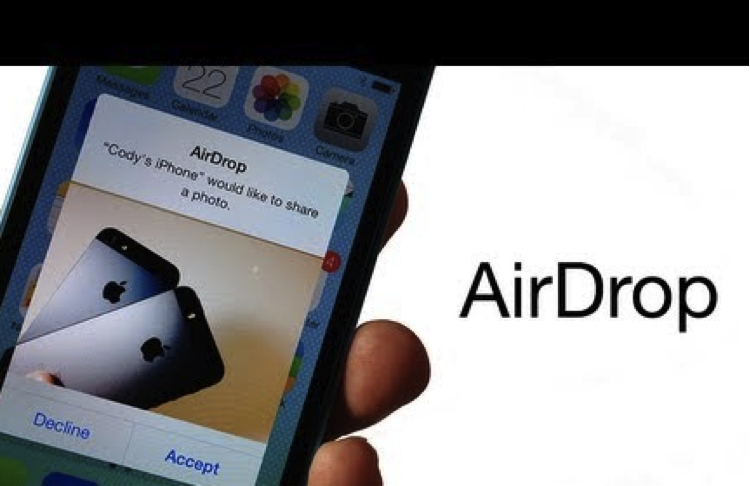
Paso 4 Conecta el iPad y el iPhone.
Al hacer clic en Compartir, aparecerá una lista de dispositivos conectados, selecciona tu iPad compartido.
Paso 5 Transfiera los Vídeos que Quieras.
Es obligatoria una confirmación en tu iPad para permitir que los archivos sean transferidos. Puedes Aceptarla yendo a la aplicación de Fotos. A continuación, sientáte y ve los vídeos que se transferirán a tu iPad. Cuanto menor sea el vídeo, más corto será el tiempo que tardará en ser movido.

